Anuncio
¿Recuerdas los buenos viejos tiempos cuando Windows te permitía arrastrar las redes Wi-Fi en el orden de preferencia deseado? Bueno, ya no es tan simple.
Por todo el mejoras que Windows 10 Más de 11 nuevas características que llegarán a Windows 10 en 2017La actualización de Windows 10 Creators se lanzará en la primavera de 2017. Recopilamos las actualizaciones más importantes y las nuevas funciones que puede esperar. Lee mas ha traído, hay algunas áreas donde el sistema operativo parece haber dado un paso atrás, y esta es una de ellas. Después de todo, incluso Mac permitirte cambiar el orden de la red Cómo priorizar Ethernet sobre Wi-Fi en Mac OS XSi está en OS X con Ethernet y Wi-Fi habilitados pero el sistema sigue priorizando el Wi-Fi, esto es lo que puede hacer para solucionarlo. Lee mas ¡Me gusta esto!
Pero no te preocupes, no todo está perdido. Todavía hay una manera: simplemente no es muy fácil de usar. Siga leyendo para aprender cómo cambiar el orden en que su máquina se conecta automáticamente a las redes Wi-Fi conocidas.
Use el símbolo del sistema
Si no eres un geek tecnológico, las palabras "Símbolo del sistema" probablemente te asusten en el corazón. Pero en verdad, no hay nada de qué preocuparse: solo siga estas sencillas instrucciones tal como están escritas.
- Abre el Menu de inicio y escribe cmd.
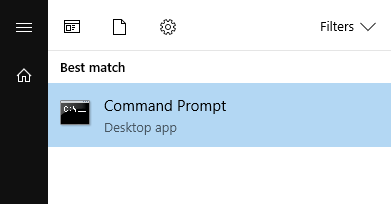
- El resultado superior será Símbolo del sistema. Haga clic derecho sobre él y seleccione Ejecutar como administrador.
- Hacer clic si en la ventana de confirmación.
- Tipo netsh wlan mostrar perfiles y presione Entrar. Enumerará todas las redes Wi-Fi que su computadora conoce, junto con su orden de conexión preferido.
- En una hoja de papel, escriba el nombre exacto de su interfaz y la conexión Wi-Fi que desea editar. Consulte la imagen a continuación para ver dónde buscar.
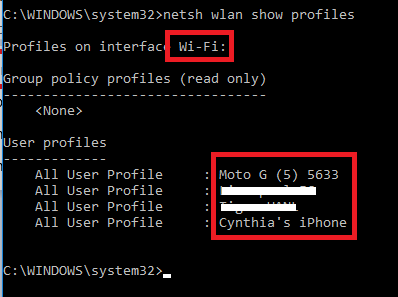
- Tipo netsh wlan set profileorder name = "wifi-name" interface = "interface-name" priority = #. Reemplazar nombre-wifi y nombre de interfaz con los títulos que acabas de escribir. Reemplazar # con la posición que desea asignar a la red en la lista de prioridades. prensa Entrar cuando estés listo.

- Reescribir netsh wlan mostrar perfiles y presione Entrar para asegurar que sus cambios fueron exitosos.
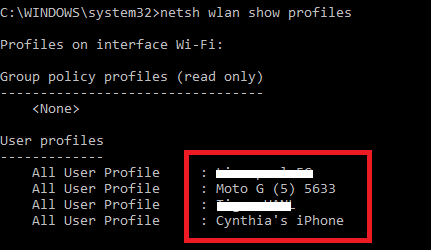
¿Quieres hacer esto también en tu teléfono? Ver Cómo establecer la prioridad de red en Android y iPhone Cómo configurar la prioridad de la red Wi-Fi en Android y iPhone¿Desea cambiar la prioridad de la red Wi-Fi en Android o iPhone? Aquí le mostramos cómo priorizar las redes Wi-Fi en su dispositivo móvil. Lee mas .
Dan es un expatriado británico que vive en México. Es el editor gerente del sitio hermano de MUO, Blocks Decoded. En varias ocasiones, ha sido editor social, editor creativo y editor financiero de MUO. Puede encontrarlo deambulando por el piso de exhibición en el CES en Las Vegas todos los años (¡gente de relaciones públicas, comuníquese!), Y hace muchos sitios detrás de escena...

